这篇教程Photoshop设计制作创意撕裂的面部效果写得很实用,希望能帮到您。
本教程主要使用photoshop合成创意风格的撕裂面部效果,这个教程我们来制作一个抽象的效果,这种效果以及想法在ps中经常使用,通过这个教程也许能让你对自己的一些另类想法有实现的可能。
先看看效果图 
最终效果 1.首先创建一个800*800像素的文档,下载一张"星空"照片粘贴到画布上。 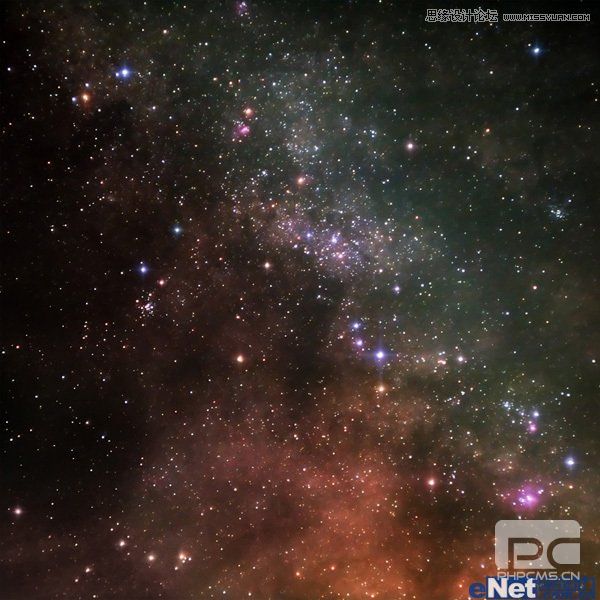
这时候看星空图片有些模糊,可以点击"滤镜>锐化>USm锐化"并如下设置 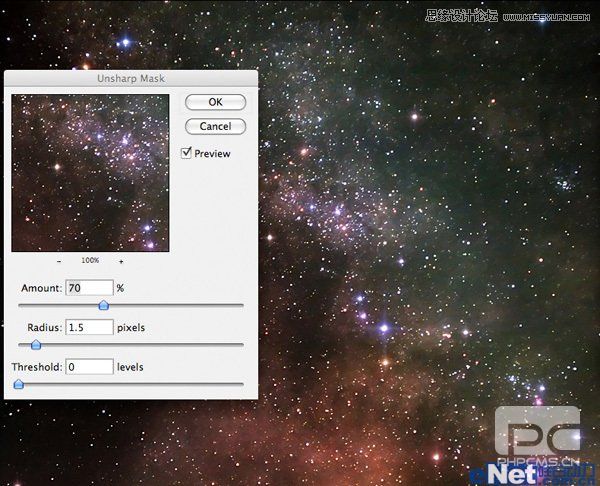
2.下面来将一个光源,新建一个图层,选择"渐变工具",设置颜色为"白色到透明"渐变,在画布中心向外拖出一个渐变,如下所示 
完成后将图层的混合模式设置为"叠加",得到如下效果 
下面在直走一些更多的彩色光点,新家一个图层,使用上面的步骤,在画布上拖出更多的小的白色到透明径向渐变 
双击这个图层,调出"图层样式",在选择"渐变叠加"并如下设置 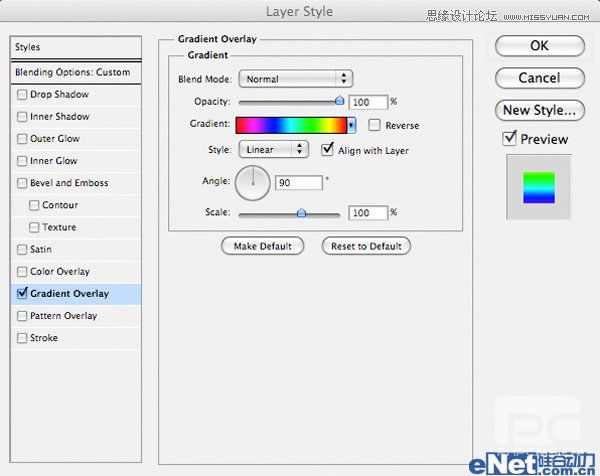
得到这样效果 
Photoshop设计合成稻田中美女夏日景片
Photoshop设计绘制逼真立体效果的圣诞树教程 |

